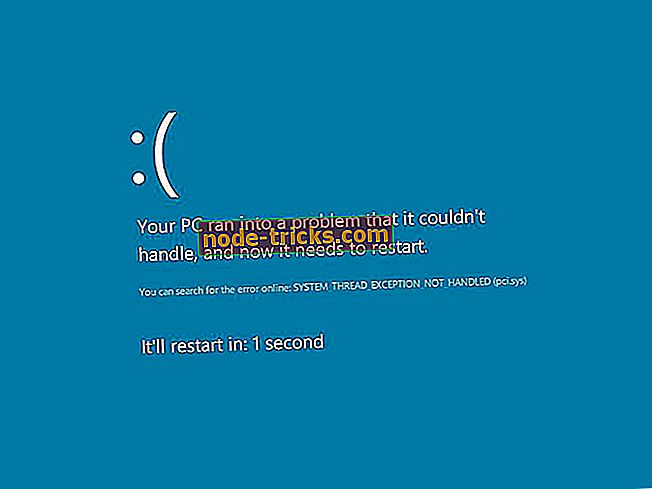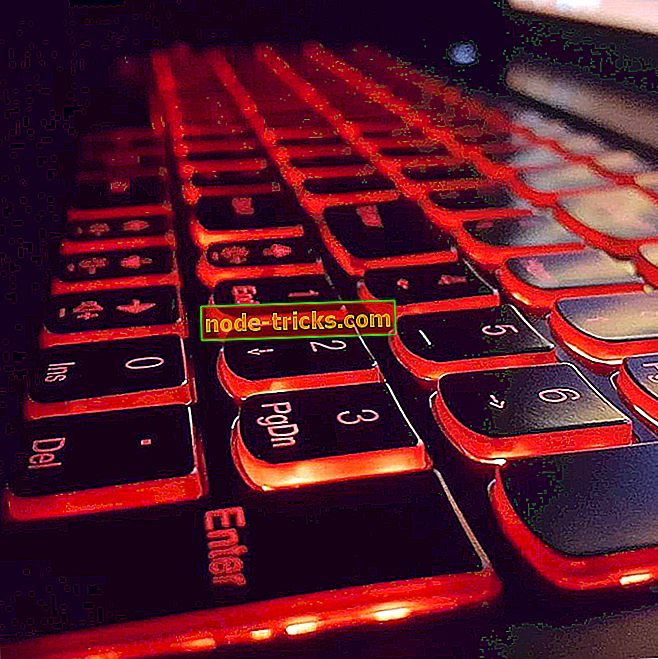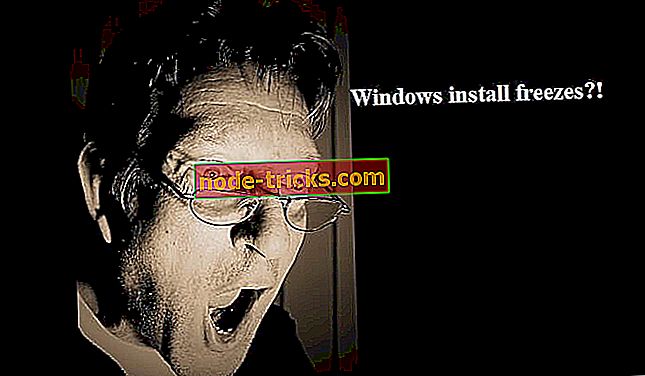Windows klarte ikke å få en liste over enheter fra Windows Update [FIX]
Feilmeldingen " Windows kunne ikke få en liste over enheter fra Windows Update " dukker opp for noen brukere når du prøver å installere skrivere. Denne feilmeldingen dukker opp når brukere velger alternativet Legg til en lokal skriver i Legg til skrivervindu.
Følgelig kan brukerne ikke installere sine skrivere. Her er noen oppløsninger som kan fikse " Windows var ikke i stand til å få en liste over enheter " -feil.
Hva gjør du hvis PC-en din ikke kan liste noen enheter fra Windows Update
1. Sjekk om det er ventende oppdateringer
" Windows kunne ikke få en liste over enheter ", det kan oppstå feil når det er en ventende oppdatering.
For å sjekke om dette er tilfelle, trykk på Windows-tasten + Q hurtigtast og skriv inn 'oppdatering' i Cortana.
Deretter velger du Søk etter oppdateringer for å åpne vinduet som vises direkte under, som gir oppdateringsdetaljer. Start Windows på nytt hvis det er en ventende oppdatering, og prøv å installere skriveren etter at oppdateringen er installert.

2. Slett SoftwareDistribution Folder
Mange bruksområder har bekreftet at det å slette mappen SoftwareDistribution løser feilen " Windows ikke kunne få en liste over enheter ".
Så, dette kan være den beste løsningen for den feilmeldingen.
Følg retningslinjene nedenfor for å slette mappen SoftwareDistribution.
- Først åpner du Kjør med Windows-tasten + R-snarvei.
- Skriv inn 'services.msc' i tekstboksen og trykk OK for å åpne vinduet i øyeblikksbildet rett under.

- Dobbeltklikk Windows Update for å åpne vinduet som vises direkte under.

- Trykk på Stopp- knappen.
- Velg alternativet Bruk, og klikk OK for å lukke vinduet.
- Trykk på Windows-tasten + E hurtigtast for å åpne File Explorer.
- Åpne mappebanen C:> Windows i Filutforsker.
- Velg mappen SoftwareDistribution, og trykk på Slett- knappen.

- Åpne deretter vinduet Tjenester igjen.
- Dobbeltklikk Windows Update, og trykk på Start- knappen.
- Klikk deretter Bruk og OK .
3. Rediger mappetavnet SoftwareDistribution og nullstill Catroot2-mappen
- Dette er en alternativ oppløsning der brukere omdøper SoftwareDistribution og tilbakestiller catroot2-mappen. For å gjøre det i Windows 10, trykk Windows-tasten + X hurtigtast.
- Velg Kommandoprompt (Admin) for å åpne promptens vindu.
- Input 'net stop wuauserv' i kommandoprompt, og trykk Enter.

- Skriv inn 'nettstoppbiter' og trykk på Retur.
- Skriv deretter inn 'endre navn c: windowsSoftwareDistribution SoftwareDistribution.bak' og trykk Enter.

- For å starte Windows Update, skriv inn "nettstart wuauserv" i kommandoprompt.
- Skriv inn "nettstartbiter" i kommandoprompt, og trykk på Retur-tasten.
- Input 'net stop cryptsvc' i CMD, og trykk Enter-tasten.
- For å tilbakestille catroot2, skriv inn 'md% systemroot% system32catroot2.old' i CMD som vist direkte under.

- Deretter legger du inn 'xcopy% systemroot% system32catroot2% systemroot% system32catroot2.old / s' som i øyeblikksbildet rett under.

- Lukk vinduet Kommandoprompt.
- Åpne Filutforsker, og bla til denne mappebanen: Windows> System32.
- Velg catroot2-mappen, og trykk på Slett- knappen.

- Start deretter Windows på nytt.
Den andre oppløsningen løser vanligvis problemet " Windows ikke kunne få en liste over enheter " for de fleste brukere.
Imidlertid er de første og tredje resolusjonene to alternativer som også kan fikse skriverfeilen.
Noen brukere har også uttalt at sletning av alle filene i DataStore-undermappen i SoftwareDistribution kan løse problemet.
KONTROLLER DENE RELATERTE ARTIKKENE:
- FIX: Kan ikke installere skriveren i Windows 10
- Slik løser du vanlige problemer med Windows Update